インターネットに接続できません。
光端末装置(D-ONU)のランプ状態をご確認ください。
 |
光端末装置(D-ONU)の正常なランプ状態 | |
|---|---|---|
| UNI1(1G) | 橙点灯または緑点灯 | |
| 電源 | 緑点灯 | |
| 光入力 | 緑点灯 | |
| 登録 | 緑点灯 | |
| UNI2(100M) | 消灯(光電話契約有りの場合は緑点灯または緑点滅) | |
24時間受付!お困りの際はいつでもお電話ください。
お電話1本!スタッフがご自宅まで伺い、お困りごとをサポートします。
小さな疑問やご質問もお気軽にご相談ください。
お気軽にご相談・お問い合わせください
下記のお手続きは、KCNなんたんまでお電話またはお問合せフォームより、お問い合わせください。
その他のお手続きについては、マイページをご利用ください。
マイページでできることオプションチャンネル(有料)のお申し込み・ご解約は、KCNマイページまたは、KCNなんたんお客様センターにてお申し込みください。
※WOWOWは別途契約が必要です。ご視聴を希望される方はこちらをご確認ください。また、NHK団体支払・料金請求等は、KCNお客様センターへお問い合わせください。
インターネットに関するお問い合わせ・お申し込みユーザーサポート
ご加入者様専用サイトです。ご契約内容や請求情報の確認、各種サービスの追加・変更などができます。
★重要★マイページメールアドレス登録のお願い
★重要★メール通知設定の確認変更方法
| ボタン名称 | マイページでできること |
|---|---|
| お支払い料金照会 |
ご請求情報の確認 【2023/5請求分(2023/4利用分)以降】 【印刷方法】 Microsoft Edgeの場合 / Google Chromeの場合 |
|
各種書面(適格請求書) 申込方法/照会 |
・適格請求書(インボイス)の申込方法/マイページ照会方法/pdf保存方法 |
| お客様基本情報照会 | ・マイページメールアドレス登録・変更 ・メール通知設定 ・支払手段変更 |
| パスワード変更 | ・マイページパスワード変更 |
| 契約コース照会 | ・セキュリティサービス申込・ダウンロード・解約 |
| 契約メールアドレス | ・メールアドレス追加 ・メールアドレス変更 ・メールパスワード変更 ・メールサーバ容量追加 ・メールサーバ容量使用率確認 ・転送設定 ・メールセキュリティサービス申込・設定・解約 |
| 契約ホームページ | ・ホームページアドレス変更 ・ホームページ解約 ・FTPアカウントパスワード変更 ・ホームページ容量変更 |
| セキュリティサービス | ・セキュリティサービス申込・ダウンロード・解約 |
| お知らせハガキ(有料) | ・お知らせハガキ(有料)申込 |
| お問い合わせ | ・お問い合わせ |
| ボタン名称 | KCNモバイルサービス タイプd |
|---|---|
| KCN安心サポート | |
| 動画配信サービス | |
| お友達紹介キャンペーン | |
| 法人メニュー【ホスティングサービスご契約者様専用】 |
解約希望日の14日前までにKCNなんたんまでご連絡ください。
お客様より今後ご利用になられる他社電話回線事業者(NTT西日本等)へ番号ポータビリティのお申し込みをしていただき、他社電話回線の開通日をご確認ください。
ご解約のお申し出は14日前までにKCNなんたんへお申し込みください。
その際、他社電話回線の開通日をお申し出ください。
KCNなんたん貸与機器「HGW」をご返却いただきます。
ケーブルテレビ・インターネットと同時にご解約の場合はこちらもご覧ください。
ご解約のお申し出は解約希望月末日の14日前までにKCNなんたんへお申し込みください。
その際、最終利用日(転居日等)をお申し出ください。
ご利用中の電話番号は解約月の月末をもって廃止となります。
KCNなんたん貸与機器「HGW」をご返却いただきます。
ケーブルテレビ・インターネットと同時にご解約の場合はこちらもご覧ください。
ご解約のお申し出は14日前までにKCNへお申し込みください。
その際、他社電話回線の開通日をお申し出ください。
電話サービスのみご解約の場合は機器撤去費用(6,600円~)が必要です。
ケーブルテレビ・インターネットと同時にご解約の場合はこちらもご覧ください。
| 機器撤去費用 | 6,600円~ |
|---|---|
| 宅内配線撤去費 | 6,600円~ |
ご解約のお申し出は解約希望月末日の14日前までにKCNなんたんへお申し込みください。
電話サービスのご解約については必ずこちらをご覧ください。
ご解約の場合、解約月の月額利用料と以下の費用が必要です。
| 機器撤去費用 | 6,600円~ |
|---|---|
| 宅内配線撤去費 | 6,600円~ |
| インターネット基本情報の確認 | マイページへ |
|---|
| インターネットプランの変更 | こちらから |
|---|
| メールアドレスの変更 | マイページへ |
|---|---|
| メールパスワードの変更 | マイページへ |
| メールアカウントの追加(有料)・削除 | マイページへ |
| メール容量追加 | マイページへ |
| メールの転送設定 | マイページへ |
| DM(KCNなんたんからのお知らせメール)配信停止と再開 | マイページへ |
| URL(ホームページアドレス)変更 | マイページへ |
|---|---|
| FTPパスワード変更 | マイページへ |
| ホームページ新規開設・解約 | マイページへ |
| ホームページ容量追加(有料)・削除 | マイページへ |
| セキュリティサービス「マカフィー for ZAQ」 | 申込(有料) | こちらから |
|---|---|---|
| ダウンロード・解約 | マイページへ | |
| セキュリティサービス「i-フィルター for ZAQ」 | 申込(有料) | こちらから |
| ダウンロード・解約 | マイページへ | |
| パソコンセキュリティサービス「エフセキュア」 | 申込(有料) | こちらから |
| ダウンロード・解約 | マイページへ | |
| メールセキュリティサービス | 申込(有料) | こちらから |
| SPAM判定基準の設定 | マイページへ | |
| 解約 | マイページへ |
| KCNなんたんサービスの解約 | 手続き方法等はこちらをご覧ください。 |
|---|
光端末装置(D-ONU)のランプ状態をご確認ください。
 |
光端末装置(D-ONU)の正常なランプ状態 | |
|---|---|---|
| UNI1(1G) | 橙点灯または緑点灯 | |
| 電源 | 緑点灯 | |
| 光入力 | 緑点灯 | |
| 登録 | 緑点灯 | |
| UNI2(100M) | 消灯(光電話契約有りの場合は緑点灯または緑点滅) | |
パソコンの電源を切った状態で光端末装置(D-ONU)の電源を抜いて5秒ほどしてから、再度電源を入れてください。ランプが正常な状態に戻りましたら、パソコンを起動しインターネット接続ができるかご確認ください。ランプが正常な状態に戻りましたら、電話が利用できるかご確認ください。
※光端末装置(D-ONU)とパソコン間に他のネットワーク機器(ブロードバンドルータやIP電話用端末やHUBなど)を接続されている場合は、光端末装置(D-ONU)の電源の入れなおしを行い、ランプが正常に戻りましたら、ネットワーク機器の電源の入れなおしを行ってください。ネットワーク機器のランプが正常に戻りましたら、パソコンを起動しインターネット接続ができるかご確認ください。
ブロードバンドルータなどを経由せず、光端末装置(D-ONU)とパソコンを直接接続し、パソコンの電源を切った状態で光端末装置(D-ONU)の電源を抜いて5秒ほどしてから、再度電源を入れてください。ランプが正常になりましたらパソコンを起動し、インターネット接続が可能かご確認ください。
※ブロードバンドルータを経由しない配線にするとセキュリティレベルが低下しますので、ご了承の上で作業を行ってください。
LANケーブルが抜けていないか、もしくは抜けかかっていないかご確認ください。
※光端末装置(D-ONU)とパソコン間に他のネットワーク機器(ブロードバンドルータやHUBなど)を接続されている場合は、ネットワーク機器の電源が入っているか、LANケーブルが抜けていないかなどご確認ください。
パソコンの電源を切った状態で光端末装置(D-ONU)の電源を抜いて5秒ほどしてから、再度電源を入れてください。光端末装置(D-ONU)の再起動後も正常なランプ状態にならない場合はKCNなんたん(0771-63-6300)までご連絡ください。
メンテナンス・障害情報をご確認ください。
※メンテナンス・障害発生中の場合は復旧までお待ちください。